Необходимо настроить в ЗУП 3.1 отчет по сотрудникам, сменившим фамилию.
Этот фрагмент материала доступен только коммерческим подписчикам.
Как загрузить настройки в Универсальный отчет (Администрирование – Печатные формы, отчеты и обработки – Универсальный отчет), смотрите в статье Загрузка настроек отчетов и работа с донастроенными отчетами в ЗУП 3.1. С первого раза настройки отчета могут подгрузиться не полностью. Если это произойдет — повторите загрузку еще раз.
Некоторым пользователям в ЗУП 3.1 Универсальный отчет по умолчанию недоступен. Как предоставить доступ к отчету пользователям с ограниченными правами, смотрите на примере настроек для пользователя с типовым профилем Расчетчик —
Разберем, как настроить такой отчет самостоятельно.
Для решения задачи построим Универсальный отчет (Администрирование – Печатные формы, отчеты и обработки – Универсальный отчет) по регистру сведений Фамилия, имя, отчество физического лица. Выберем таблице регистра Основные данные.
Период в шапке отчета укажем с запасом. Например, с 01.01.0099 по 31.12.3999. Это необходимо, чтобы «выловить» сотрудников, изменивших ФИО.
Записи в отчете группируем по сотрудникам. Для каждого работника выведем детальную информацию о прежнем и новом ФИО. Настроим структура отчета в режиме Изменения варианта отчета (Еще – Прочее – Изменить вариант отчета).
Получите понятные самоучители 2024 по 1С бесплатно:
Удалим автоматически созданную структуру и по кнопке Добавить создадим новые группировки: Физическое лицо и Детальные записи.
Для создания группировки Детальные записи оставим группировочное поле пустым.
На вкладке Поля для группировки Отчет выберем поля Физическое лицо, Фамилия, Имя и Отчество.
Далее настроим отбор по сотрудникам, которые меняли фамилию. Для этого перейдем на уровень группировки Физическое лицо и на вкладке Отбор установим флажок Текущий элемент имеет собственный отбор. Зададим условие отбора: Количество записей Больше 1.
Выведем в отчет дату изменения фамилии. Для этого на вкладке Поля для группировки Детальные записи установим флажок Текущий элемент имеет собственные настройки выбранных полей и добавим поле Период.
Чтобы скрыть в отчете «техническое» поле Количество записей, на вкладке Параметры установим для параметра Выводить количество подчиненных записей значение Нет.
Сформируем отчет. В него будут включены все сотрудники, для которых в базе ФИО вводилось более 1 раза. Внутри группировки по Физическому лицу будут выведены строки с прежним и новым ФИО. Для каждой строки с ФИО выводится дата, с которой действует ФИО.
При таких настройках отчет выводит информацию по всем сотрудникам, сменившим ФИО, за всю историю ведения учета в информационной базе.
Если необходимо визуально сократить отчет, можно сделать отбор строк с ФИО сотрудников за определённый период. Для этого добавим в настройки отчета условие отбора по периоду. Для группировки Детальные записи на вкладке Отбор установим флажок Текущий элемент имеет собственный отбор.
Зададим отбор по полю Период. Например, для отбора изменений за август 2021 года укажем следующие условия: Период Больше или равно 01.08.2021 и Период Меньше 01.09.2021.
Чтобы само условие отбора не выводилось в таблице и не усложняло визуальное восприятие отчета, отключим вывод отбора в отчете. Перейдем на вкладку Дополнительные настройки и установим флажок Текущий элемент имеет собственные дополнительные настройки.
Для настройки Выводить отбор укажем значение Не выводить.
Сформируем отчет. В нем по-прежнему выводится список всех сотрудников, сменивших ФИО. Но количество строк с ФИО уменьшилось. В детальных записях выводятся только строки с ФИО, которые начали действовать в заданном периоде. Это делает отчет более компактным.
Обратите внимание, что при такой настройке нет возможности увидеть в отчете ФИО сотрудника до изменения. Это можно сделать, если перейти в карточку Физического лица двойным кликом по Физическому лицу в отчете.
Прежнее ФИО сотрудника можно увидеть по ссылке История ФИО.
Теперь выведем на панель настроек наш пользовательский отбор по периодам, который мы ранее задали на уровне Детальных записей. Для этого откроем настройки отчета и переключимся на Расширенный вид. Далее на вкладке Структура перейдем на уровень Детальных записей и двойным кликом мыши по пиктограмме «воронка» откроем настройку отбора.
В окне настройки группировки отметим звездочкой обе строки с отбором и вручную пропишем название заголовков.
Отбор появится на панели отчета.
Теперь скроем служебный параметр с периодом 01.01.0099 – 31.12.3999. В расширенных настройках перейдем на вкладку Фильтр и отметим крестиком параметр Период.
Финальный вариант настройки будет выглядеть так.
Помогла статья?
Получите еще секретный бонус и полный доступ к справочной системе БухЭксперт8 на 8 дней бесплатно






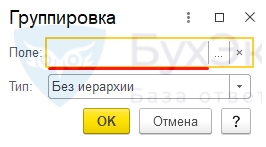
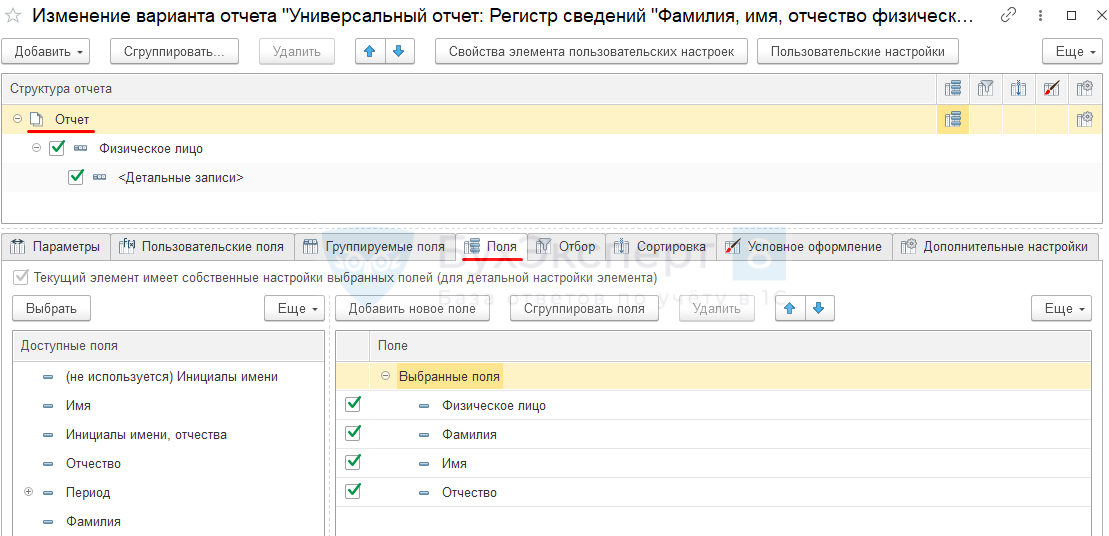
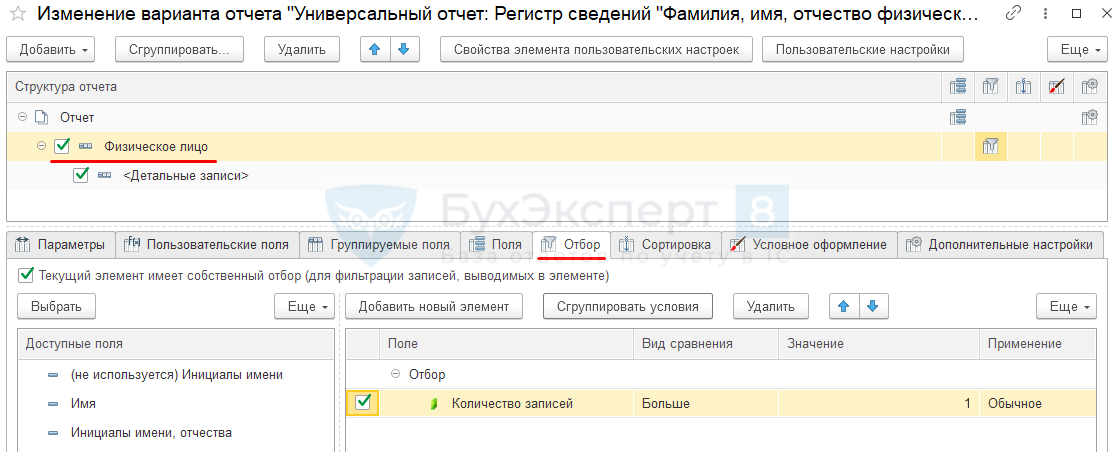
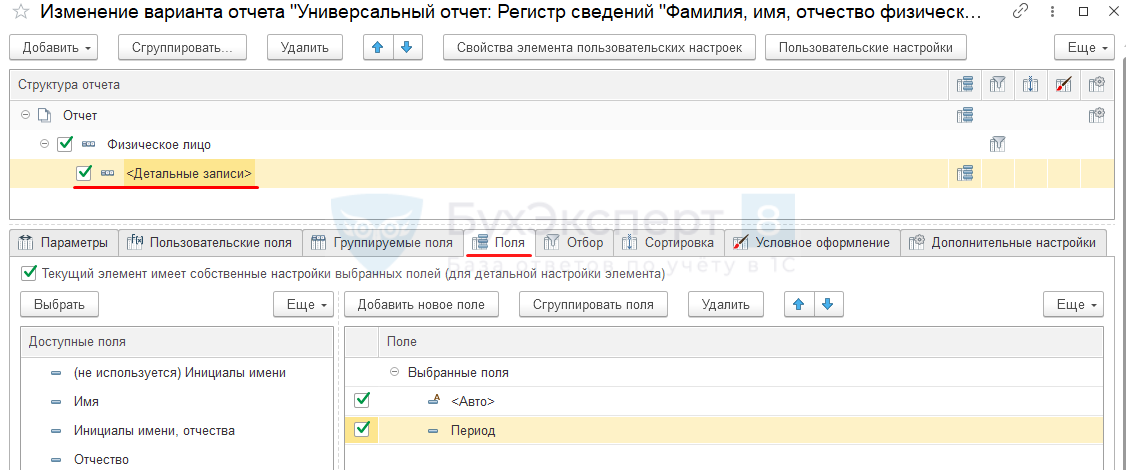
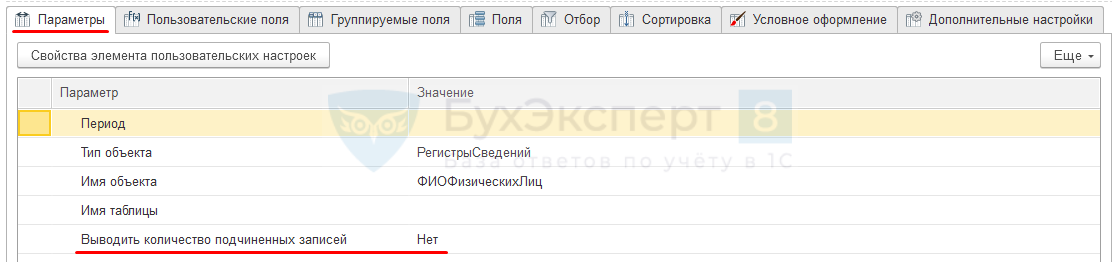
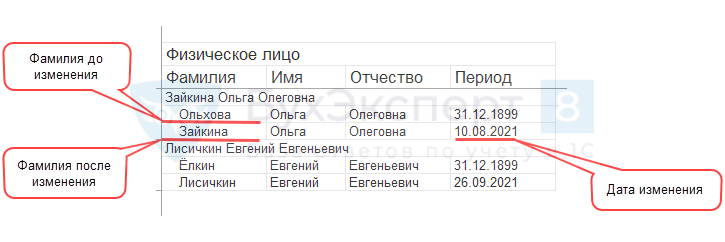
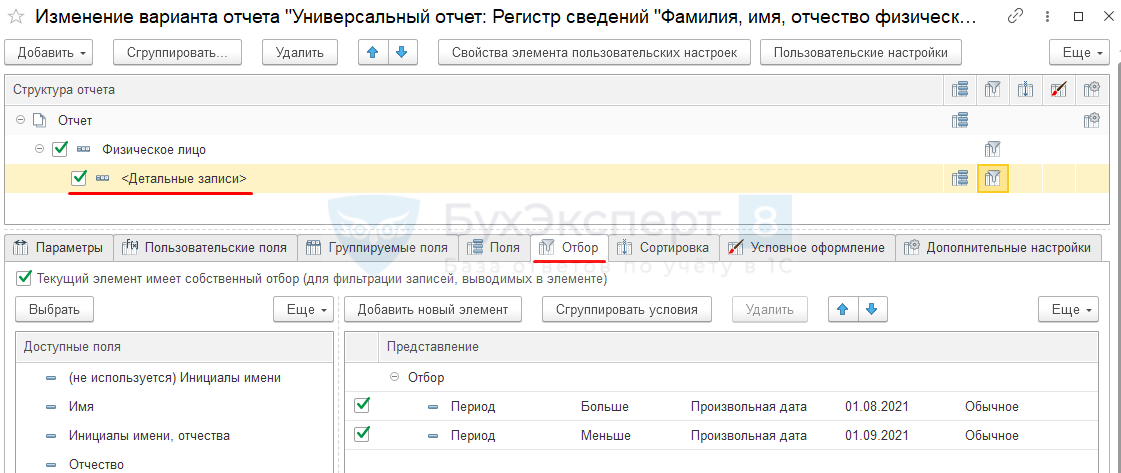

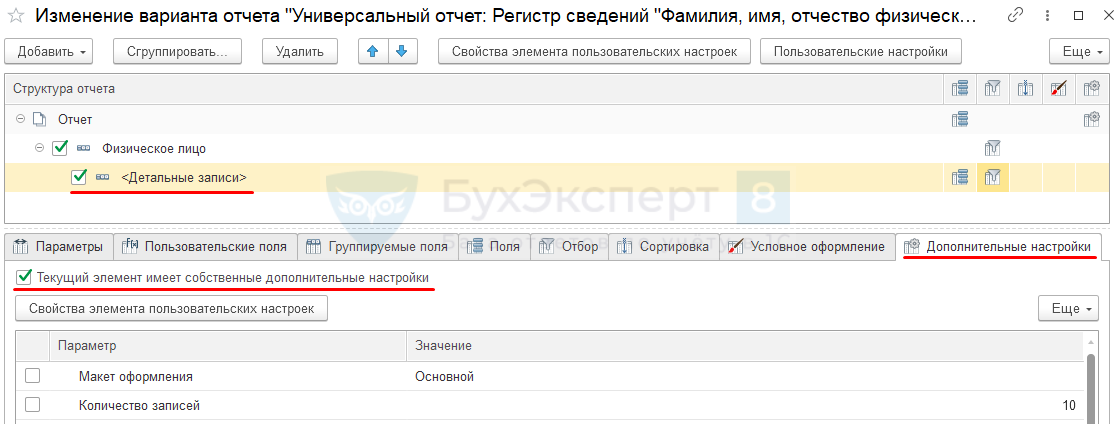
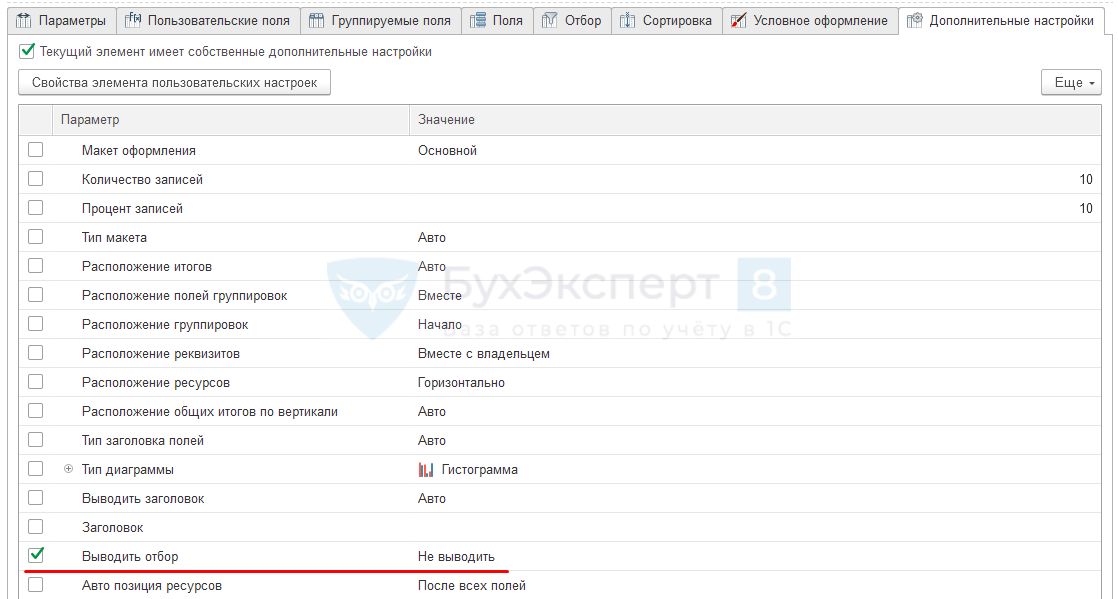


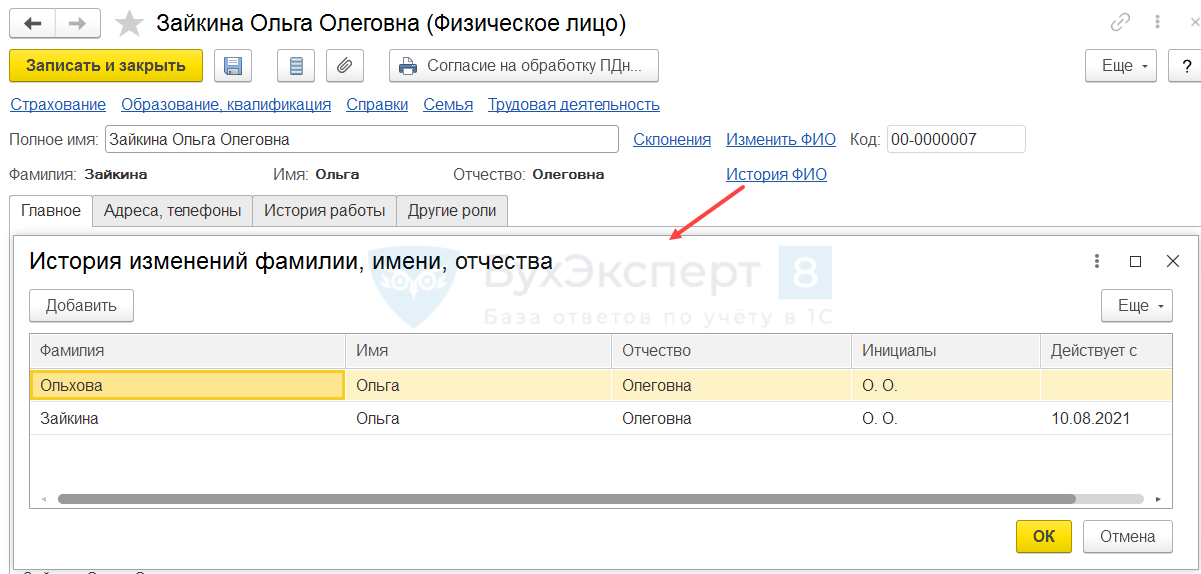
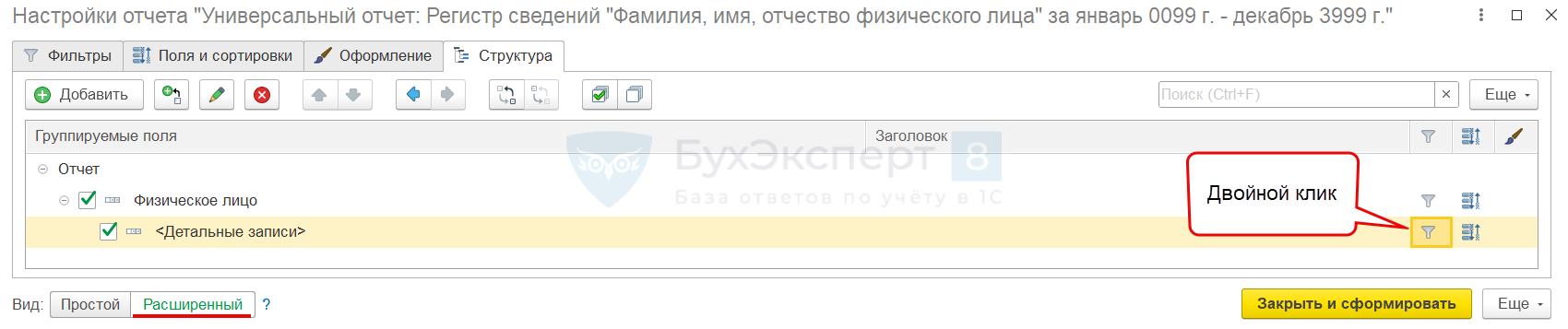
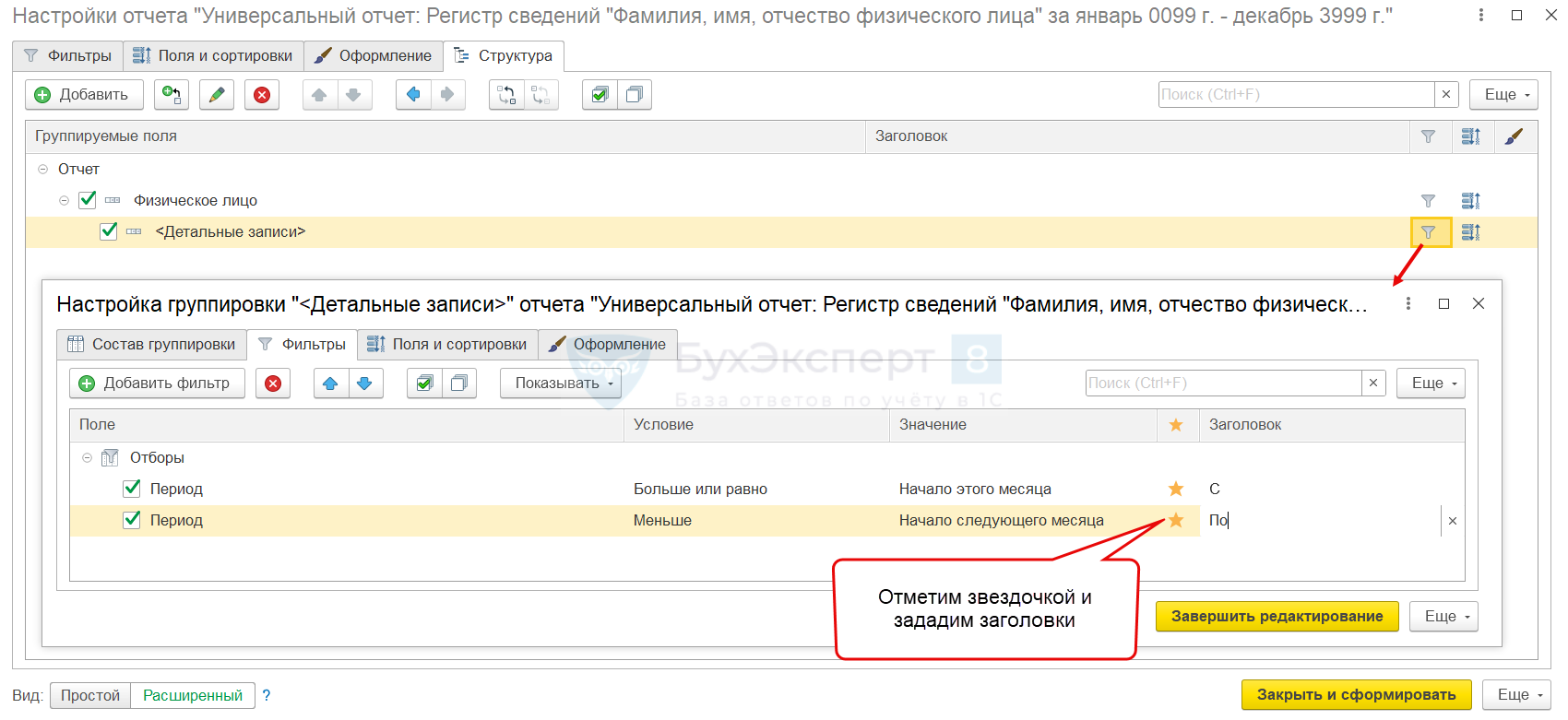

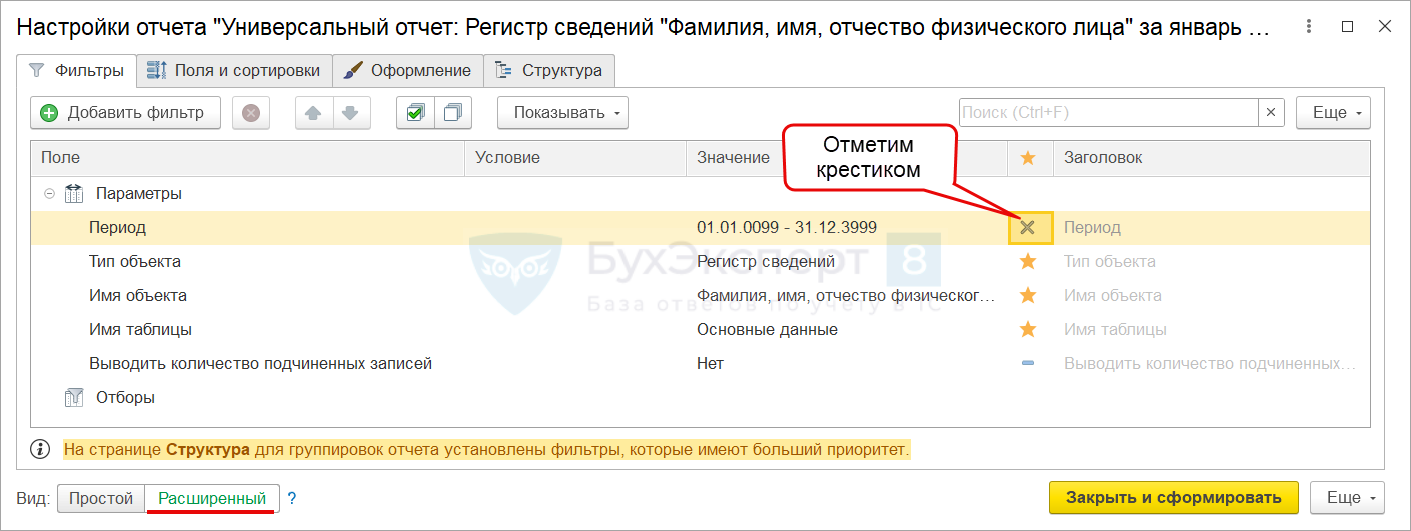
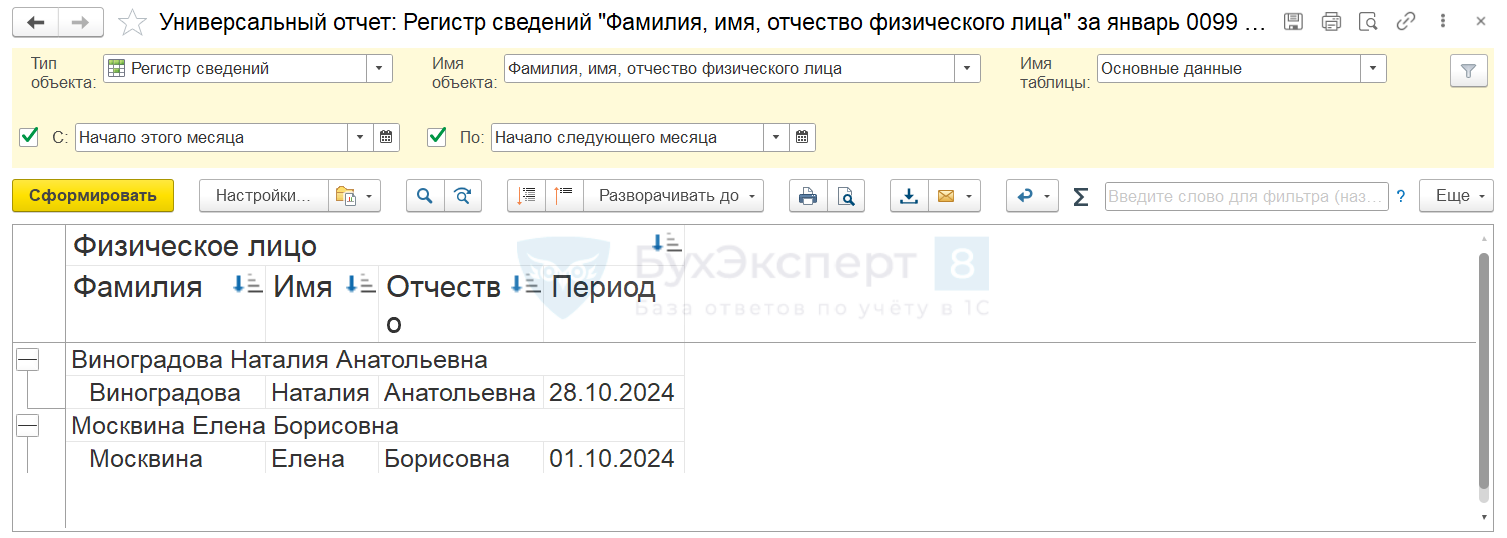


Добрый день! сработает, если тупо заменили ФИО, а не через историю изменения?
В нашем отчете отбор по периоду, так что зависит от того, какая дата начала действия стоит для нового ФИО. Если там какая-то старая дата, далекая от реальной даты изменения, тогда не сработает.
Добрый день. Настраивала этот отчет по вашему примеру и успешно использовала, но недавно он перестал работать, выдает пустой результат, хотя смены ФИО были. В чем может быть дело?
Здравствуйте! Попробуйте в настройках отчет отбор: Количество записей больше 1. Будет ли формироваться отчет.
Здравствуйте! Еще раз протестировала настройки отчета. Отчет перестает формироваться, когда очищается период в шапке документа. Попробуйте установить период, например с 1950 по текущий месяц.